Synology Hyper Backup Explorerを使う~DiskStation DS218j
Synology DiskStation DS218jのデータを"Hyper Backup"でバックアップする方法については、
で説明してきました。
一方でDSMからバックアップデータを復元する方法については、
で説明していますが、もしもDS218j自体が壊れてしまってDSMが使用できなくなったとき、この方法で復元することはできません。
NOMIはこのリスクを回避するため、バックアップに使用するUSBハードディスクを"exFAT"でフォーマットし、
OSに係わらずパソコンで読取ができるようにしています。
というわけで、Synologyが提供している「Synology Hyper Backup Explorer」を使って、DSMを使用せずにバックアップデータを復元する方法について説明します。
「Synology Hyper Backup Explorer」の導入
「Synology Hyper Backup Explorer」は、Synology公式サイトのダウンロードセンターよりダウンロードできます。
「Synology Hyper Backup Explorer」はWindows用、Macintosh用、Linux用が提供されています。
NOMIのパソコンはWindows10なので、"Windows(zip)"をクリックして、
ダウンロードします。
ダウンロードしたzipファイルを適当な場所に展開します。
「Synology Hyper Backup Explorer」は他の多くのパソコン用アプリケーションと違ってインストーラを持っていません。展開したフォルダの中の"HyperBackupExplorer.exe"を起動すれば使えます。
「Synology Hyper Backup Explorer」は緊急時に使うアプリケーションですから、パソコンにインストールして予め利便性を高めておく必要は無い、ということですね。正解だと思います。
起動しました。
共有フォルダから復元する
パソコンからDS218j上のバックアップフォルダに共有フォルダとしてアクセスできる場合は、
[ローカル バックアップを閲覧]をクリックし、ネットワークをたどって、共有しているバックアップフォルダの中の"SynologyHyperBackup.bkpi"を選択し、[開く(O)]をクリックします。
下のバーやカレンダーから復元したい日付やポイントを選択し、復元したいフォルダを右クリックして[コピー先]を開きます。
復元先のフォルダを選択して[フォルダーの選択]をクリックすると、
指定したフォルダに復元が行われます。
DSMから「バックアップ エクスプローラ」を使ってパソコンにダウンロードできるのは1ファイルずつです。
一方で「Synology Hyper Backup Explorer」を使うとフォルダ単位でまとめてパソコン上に復元できます。
バックアップUSBディスクから復元する
バックアップ用USBディスクがパソコンで読めるフォーマットなら、バックアップUSBハードディスクをDS218jから取り外してパソコンに接続し、「Synology Hyper Backup Explorer」から復元することができます。
DSMが稼働中の場合は、DSMにログインし、
外部デバイスアイコンをクリックし、イジェクトアイコンをクリックします。
確認のダイアログが表示されるので[はい]をクリックします。
NOMIの場合DS218jに接続していたUSBハードディスクは1台だったので、取り外し可能になるとアイコンが消えます。
DS218jからバックアップUSBハードディスクを取り外して、
パソコンに接続します。
あとは共有フォルダからの復元と同じです。
「Synology Hyper Backup Explorer」を起動して[ローカル バックアップを閲覧]をクリックし、パソコンに繋いだバックアップUSBハードディスクのバックアップフォルダの中から"SynologyHyperBackup.bkpi"を選択して[開く(O)]をクリックします。
この「Synology Hyper Backup Explorer」アプリケーションあれば万が一DS218jがぶっ壊れてしまってもデータはなんとかなりますね。これで安心です。




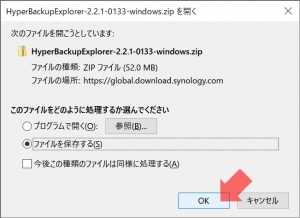
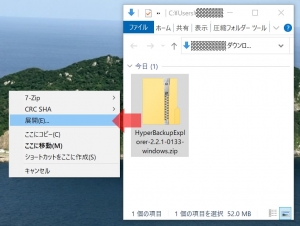
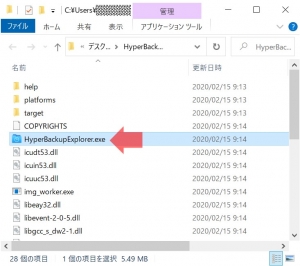
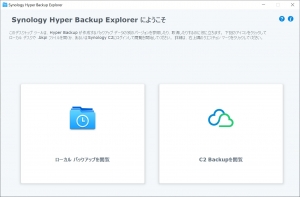
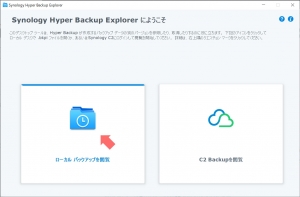
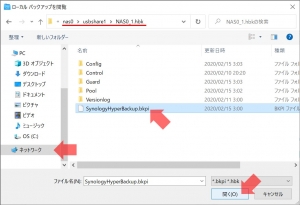
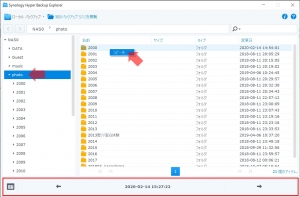

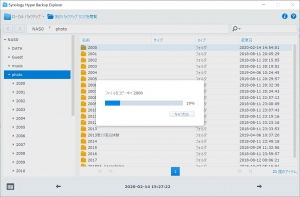
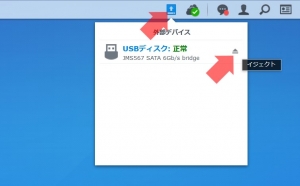
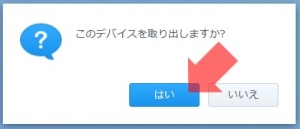
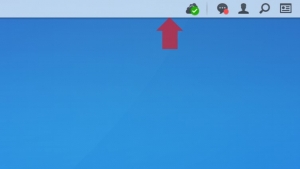


















ディスカッション
コメント一覧
まだ、コメントがありません